10 راه برای رفع مشکل «نمی توان از فیس بوک خارج شد Can’t Log Out of Facebook» در موبایل و دسکتاپ
در این مقاله تخصصی از مجله 98zoom میخواهیم از 10 راه برای رفع مشکل «نمی توان از فیس بوک خارج شد Can't Log Out of Facebook» در موبایل و دسکتاپ در موبایل و دسکتاپ با شما صحبت کنیم ، پس با یک مقاله مفید و آموزشی دیگر از تیم نود و هشت زوم همراه ما باشید :
خروج از هر برنامه رسانه اجتماعی به شما این امکان را می دهد که برنامه را به طور موقت و بدون هیچ پیامد ماندگاری ترک کنید. با این حال، اگر سعی کرده اید از فیس بوک خارج شوید اما با خطای «نمی توان از فیس بوک خارج شوید» را دریافت کردید، نگران نباشید. این مقاله به شما کمک می کند این مشکل را با استفاده از دسکتاپ فیس بوک یا برنامه تلفن همراه برطرف کنید.
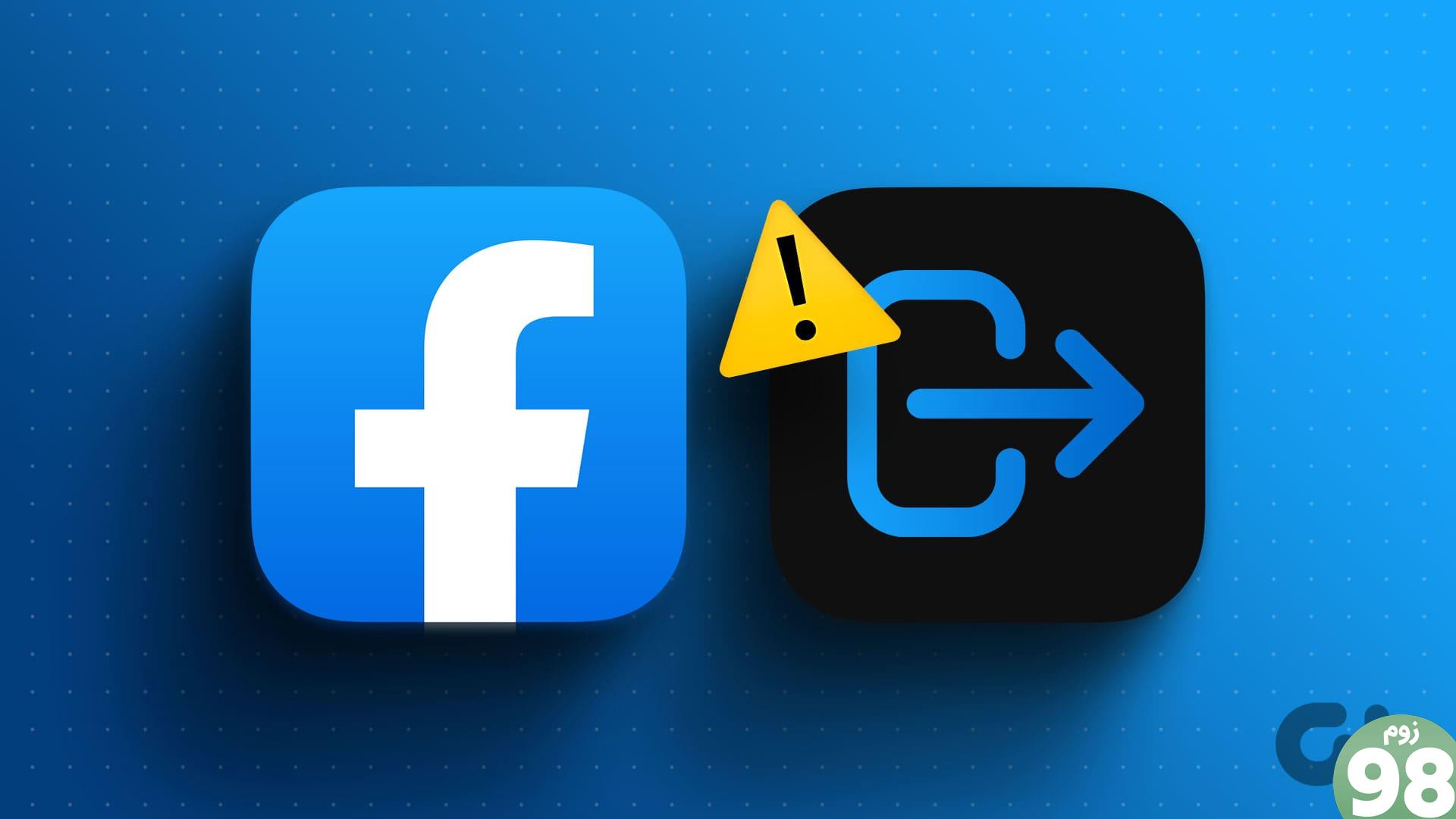
خطای “نمی توان از فیس بوک خارج شد” ممکن است به این دلیل باشد که یک برنامه شخص ثالث متصل در روند خروج از فیس بوک تداخل دارد. در این حالت، یا از برنامه شخص ثالث خارج شوید یا فیس بوک را از آن برنامه حذف کنید، مانند لغو پیوند Spotify از فیس بوک خود. با این حال، اگر اینطور نیست، به خواندن ادامه دهید و به دلایلی که به دنبال آن اصلاحات دنبال میشوند نگاه میکنیم.
چرا نمی توانم از فیس بوک در موبایل و دسکتاپ خارج شوم؟
قبل از شروع تعمیر، در اینجا دلایلی وجود دارد که می تواند باعث این مشکل شود.
- فیسبوک در حال حاضر به دلیل قطعی سرور قطع شده است.
- برنامه فیس بوک قدیمی است.
- مشکل بهروزرسانی قبلی برنامه فیسبوک.
- مرورگر یا حافظه پنهان برنامه خراب است.
- افزونه های مرورگر با فیس بوک تداخل دارند.
- برنامه فیس بوک قادر به اتصال به اینترنت نیست.
با این کار، به خواندن ادامه دهید زیرا ما این مشکل را عیب یابی می کنیم و به شما کمک می کنیم از فیس بوک در دسکتاپ یا برنامه تلفن همراه خارج شوید.
نحوه رفع عدم خروج فیسبوک
اکنون که ما ایده بهتری درباره اینکه چرا فیس بوک به شما اجازه خروج از سیستم را نمی دهد، داریم، اجازه دهید 10 روشی را بررسی کنیم که ممکن است به شما در رفع این مشکل در تلفن همراه و دسکتاپ کمک کند.
1. بررسی کنید که آیا فیس بوک خراب است یا خیر
چه برنامه دسکتاپ فیس بوک یا برنامه تلفن همراه باشد، اگر مشکلی در سرورهای فیس بوک وجود داشته باشد، به درستی کار نخواهند کرد. این همچنین می تواند یکی از دلایلی باشد که باعث می شود شما ناگهان از فیس بوک خارج شوید. برای بررسی این موضوع، به صفحه وضعیت سرور فیس بوک Downdetector بروید و ببینید که آیا اخیراً قطعی گزارش شده است یا خیر.
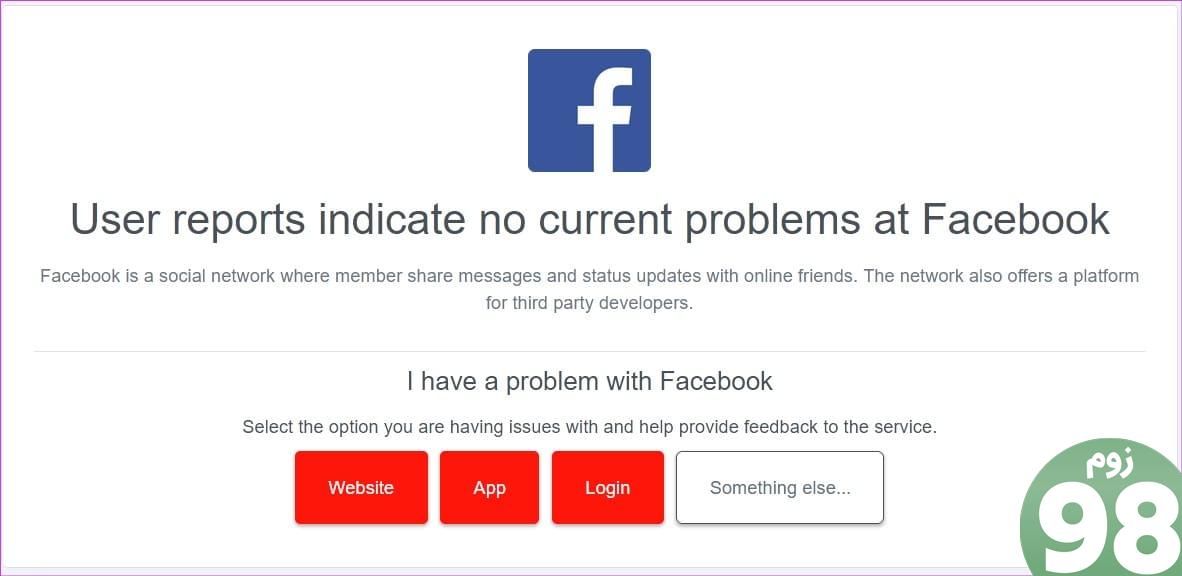
اگر واقعاً چنین است، قبل از بررسی مجدد، کمی صبر کنید. با این حال، اگر اخیراً هیچ قطعی گزارش نشده است، با روش های ذکر شده در زیر اقدام کنید.
2. از همه دستگاه ها خارج شوید
برخلاف خروج از یک دستگاه در یک زمان، با فیس بوک، می توانید به صورت انبوه از همه دستگاه های خود خارج شوید. برای انجام این کار، فیس بوک را در دستگاهی متفاوت از دستگاه فعلی خود باز کنید و از تنظیمات برنامه برای خروج از همه دستگاه های انتخاب شده استفاده کنید. این باید شما را از دستگاه هدف نیز خارج کند.
برای جزئیات بیشتر، توضیح ما را در مورد نحوه خروج از فیس بوک در همه دستگاه ها بررسی کنید.
3. دستگاه خود را مجددا راه اندازی کنید
قبل از اینکه به رفع مشکل عدم خروج فیس بوک بپردازیم، مطمئن شوید که دستگاه خود را مجددا راه اندازی کنید. این کار همه عملکردهای دستگاه را مجبور به بسته شدن و راه اندازی مجدد می کند، که می تواند به رفع اشکال موقت برنامه کمک کند. در اینجا نحوه انجام آن آمده است.
در آیفون
مرحله 1: با توجه به مدل دستگاه خود، مراحل زیر را برای خاموش کردن آیفون خود دنبال کنید:
- برای iPhone SE نسل اول، 5s، 5c و 5: دکمه بالا را به مدت طولانی فشار دهید.
- برای iPhone SE نسل دوم، 7 و 8: دکمه کناری را به مدت طولانی فشار دهید.
- برای آیفون X و بالاتر: دکمه پاور و هر دکمه صدا را به طور همزمان فشار دهید.
مرحله 2: اکنون نوار لغزنده را نگه دارید و تا انتها بکشید.
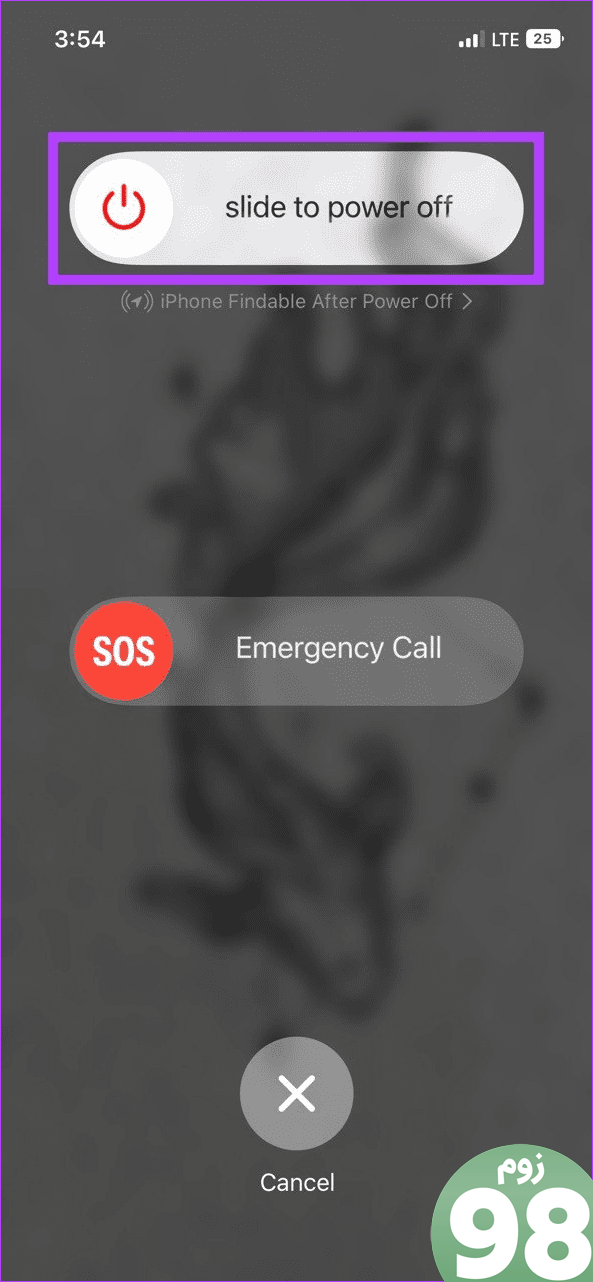
صبر کنید تا صفحه نمایش خالی شود. سپس دکمه پاور را به مدت طولانی فشار دهید تا لوگوی اپل را مشاهده کنید. صبر کنید تا آیفون شما راه اندازی مجدد تمام شود. سپس، برنامه فیس بوک را باز کنید و دوباره از سیستم خارج شوید.
در اندروید
مرحله 1: دکمه پاور را به مدت طولانی فشار دهید.
مرحله 2: روی Reboot ضربه بزنید.
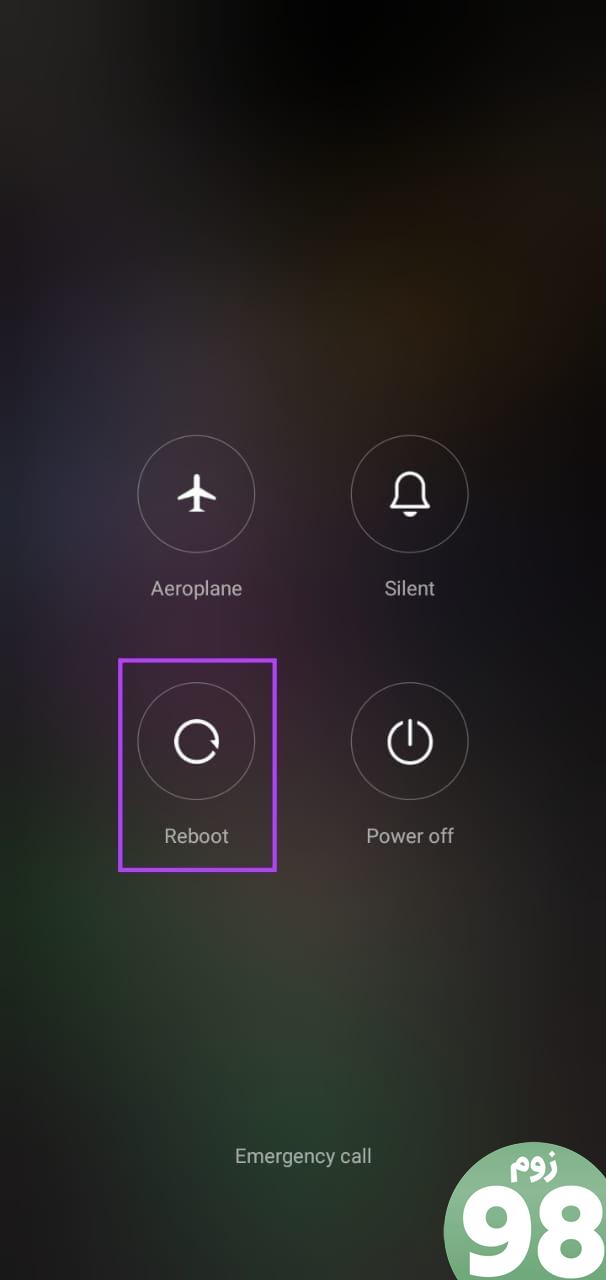
پس از راه اندازی مجدد دستگاه، رمز عبور دستگاه را وارد کنید و برنامه فیس بوک را باز کنید تا بررسی کنید که آیا می توانید از سیستم خارج شوید.
در ویندوز
مرحله 1: به نوار وظیفه بروید و روی Start کلیک کنید.
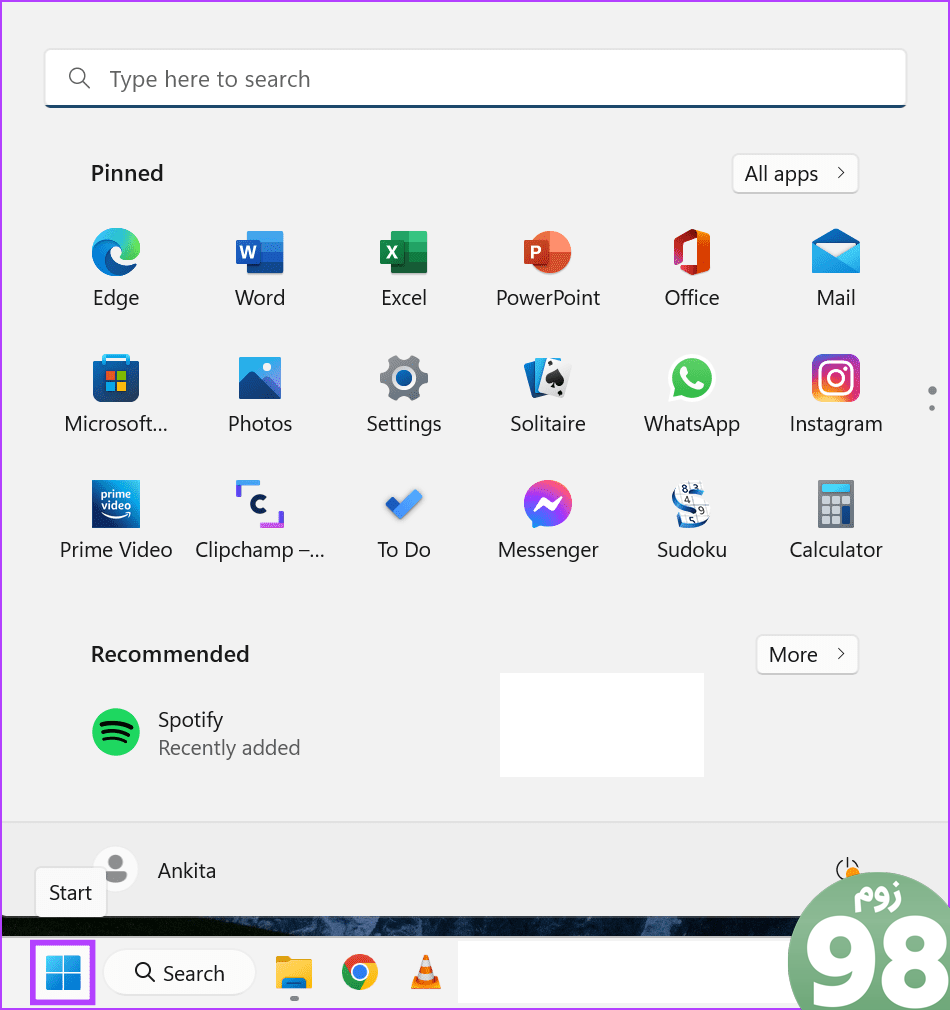
مرحله 2: در اینجا به Power بروید و روی Restart کلیک کنید.
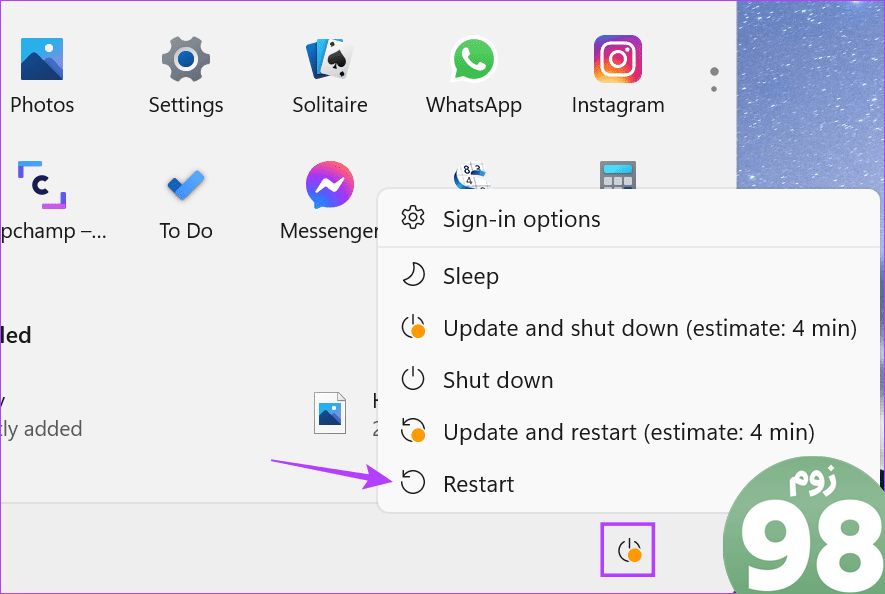
پس از راه اندازی مجدد ویندوز، وب را مرور کنید و ببینید آیا می توانید از فیس بوک خارج شوید یا خیر.
4. اتصال اینترنت خود را بررسی کنید
برای اطمینان از اینکه برنامه فیس بوک شما همانطور که انتظار می رود کار می کند، یک اتصال اینترنتی فعال ضروری است. بنابراین، برای بررسی اینکه آیا اینترنت شما در حد مطلوب است، با اجرای یک تست سرعت شروع کنید. اگر سرعت اینترنت کمتر از حد انتظار است، به شبکه Wi-Fi دیگری متصل شوید یا به روتر خود نزدیکتر شوید و دوباره امتحان کنید.
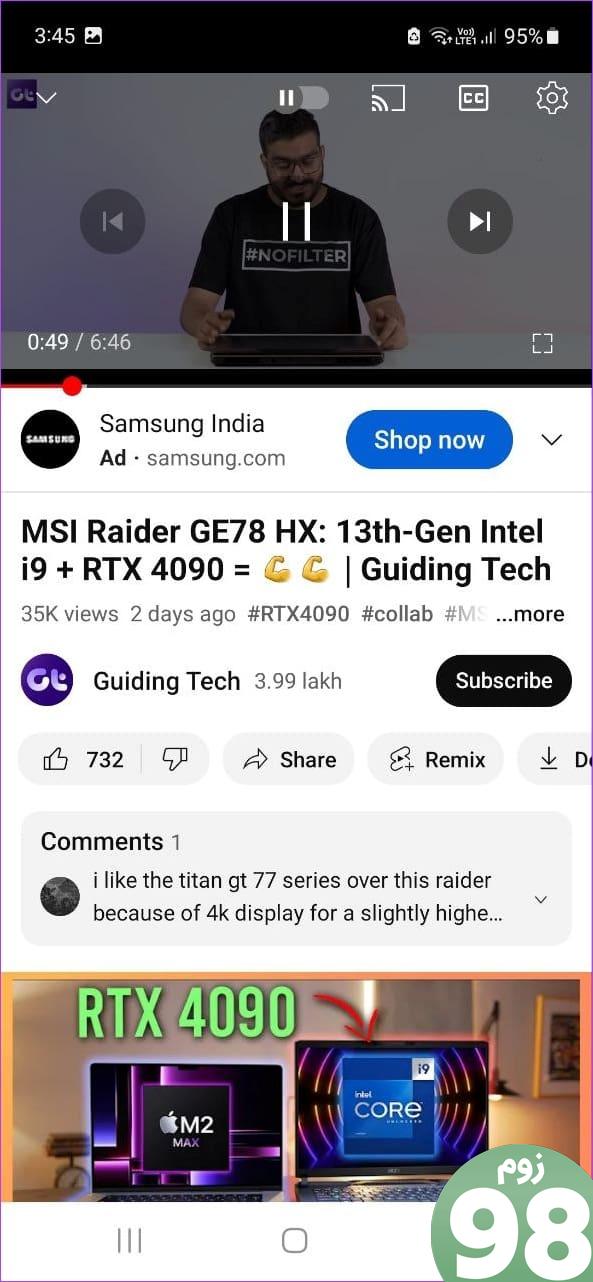
اگر کاربر تلفن همراه هستید، سعی کنید از برنامه های دیگر مانند یوتیوب برای بررسی سرعت اینترنت خود استفاده کنید. اگر ویدیویی که در حال تماشای آن هستید مکرراً مشکلات بافر یا بارگیری دارد، سعی کنید از داده تلفن همراه به Wi-Fi تغییر دهید. یا در صورت وجود، 5G را روشن کنید و دوباره بررسی کنید. با این حال، اگر سرعت ها متوسط هستند، به اصلاح بعدی ادامه دهید.
5. اپلیکیشن فیسبوک را به روز کنید
بهروزرسانیهای برنامه به معرفی ویژگیهای جدید، سازگار نگه داشتن برنامه با دستگاه شما، رفع اشکالها و موارد دیگر کمک میکند. بنابراین، بهروزرسانیهای معلق برنامه فیسبوک را بهصورت دستی در دستگاه خود بررسی و نصب کنید. با این حال، اگر پس از بهروزرسانی اخیر نتوانید از فیسبوک خارج شوید، کاربران اندروید میتوانند بهروزرسانی قبلی برنامه را پس بگیرند.
برای جزئیات بیشتر، راهنمای ما را بررسی کنید تا متوجه شوید که آیا یک برنامه در Android و iPhone به آپدیت نیاز دارد یا خیر.
6. برنامه موبایل فیس بوک را متوقف کنید
با بستن اجباری یک برنامه، اجرای آن در پسزمینه متوقف میشود. همچنین تمام عملکردهای برنامه را می بندد. سپس، پس از راه اندازی مجدد برنامه، این عملکردهای برنامه نیز راه اندازی مجدد خواهند شد. این به رفع اشکالات و خطاهای موقت برنامه کمک می کند که مانع از خروج شما با استفاده از برنامه تلفن همراه فیس بوک می شود. در اینجا نحوه انجام آن آمده است.
در آیفون
مرحله 1: انگشت خود را از پایین صفحه به بالا بکشید. یا در صورت وجود، دکمه Home را دوبار فشار دهید.
مرحله 2: پس از باز شدن برنامه های پس زمینه، برنامه فیس بوک را نگه دارید و انگشت خود را به سمت بالا بکشید.
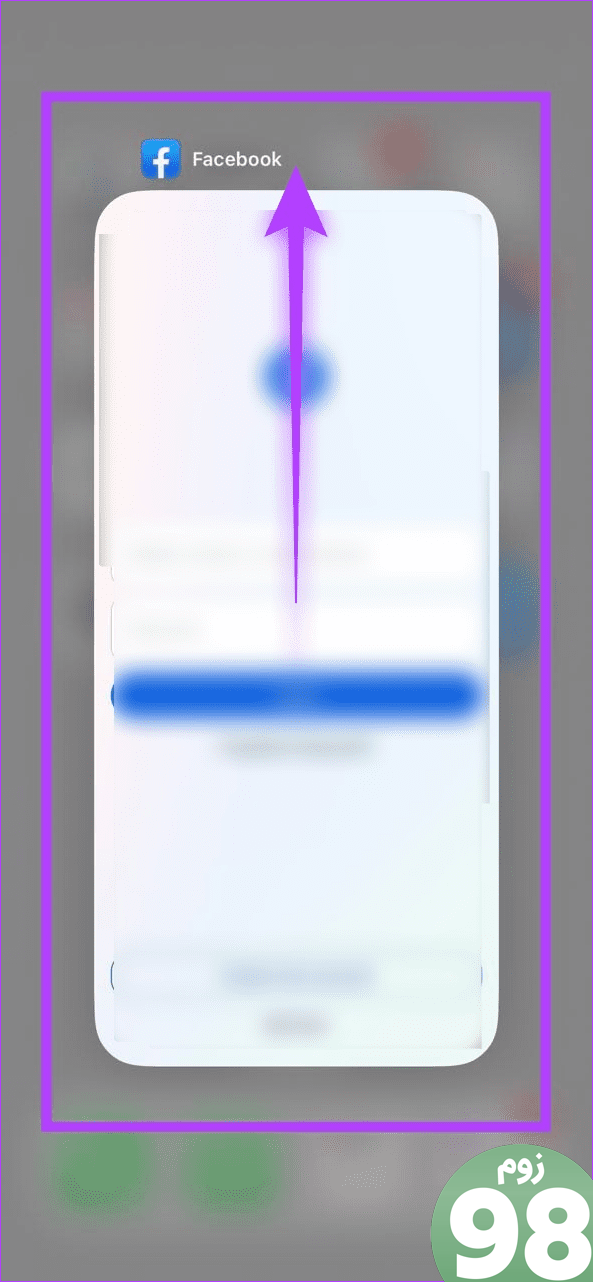
پس از بسته شدن برنامه فیس بوک، آن را دوباره باز کنید و دوباره از سیستم خارج شوید.
در اندروید
مرحله 1: روی نماد Recent ضربه بزنید.
مرحله 2: صفحه را به سمت بالا بکشید و برنامه فیس بوک را پاک کنید.
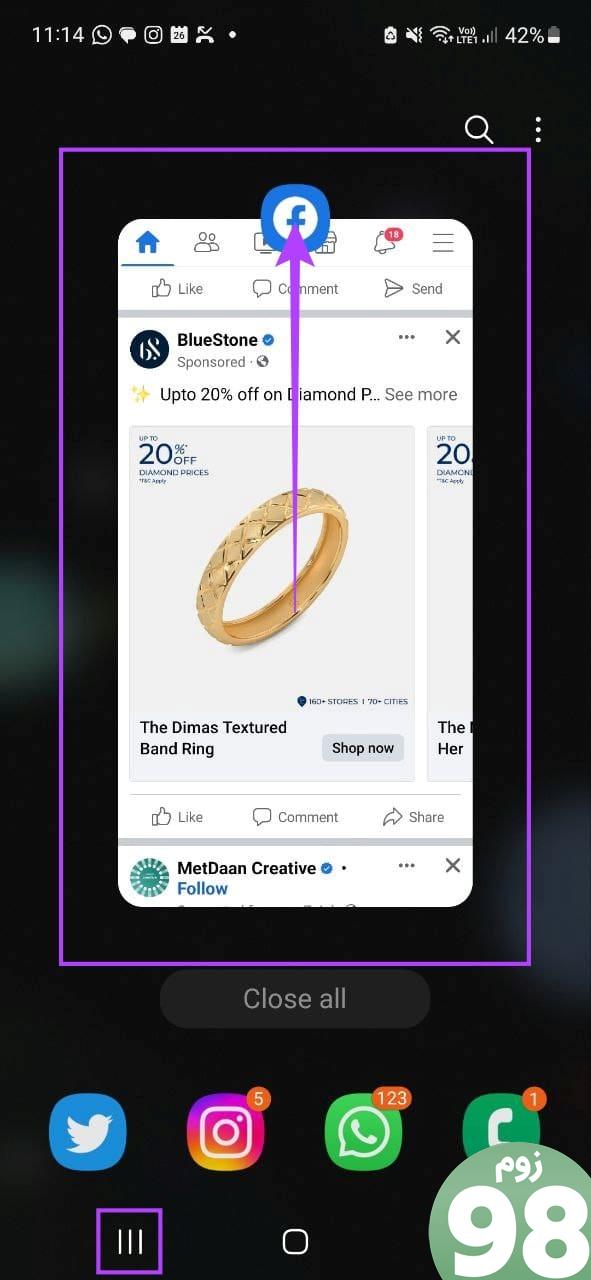
سپس، دوباره بر روی نماد برنامه فیس بوک ضربه بزنید و سعی کنید از سیستم خارج شوید. اگر باز هم نمی توانید، به راه حل بعدی ادامه دهید.
7. کش اپلیکیشن فیسبوک را پاک کنید
حافظه پنهان برنامه ذخیره شده در دستگاه شما کمک می کند تا مطمئن شوید عملکردهای برنامه مانند بارگیری پست ها، بررسی فید و غیره سریع تر و روان تر هستند. با این حال، اگر این حافظه نهان بیش از حد بزرگ یا خراب شود، می تواند با عملکرد برنامه تداخل داشته باشد.
در این حالت، کش فیسبوک را با استفاده از منوی تنظیمات دستگاه اندرویدی خود پاک کنید. اگر کاربر آیفون هستید، اپلیکیشن فیسبوک را بارگیری و دوباره نصب کنید.
8. کش مرورگر و کوکی ها را پاک کنید
مانند برنامه های تلفن همراه که حافظه پنهان را جمع آوری می کنند، مرورگرها نیز فایل های کش را در رایانه شخصی شما جمع آوری و ذخیره می کنند تا وب سایت ها سریعتر بارگیری شوند. این همچنین به این معنی است که اگر در استفاده از هر وبسایتی مانند فیسبوک با مشکلاتی مواجه شدهاید، میتوانید حافظه پنهان مرورگر خود را پاک کنید تا آن را برطرف کند. برای انجام این کار هنگام استفاده از Google Chrome مراحل زیر را دنبال کنید.
مرحله 1: کروم را باز کنید و روی نماد سه نقطه کلیک کنید.
مرحله 2: در اینجا، روی تنظیمات کلیک کنید.
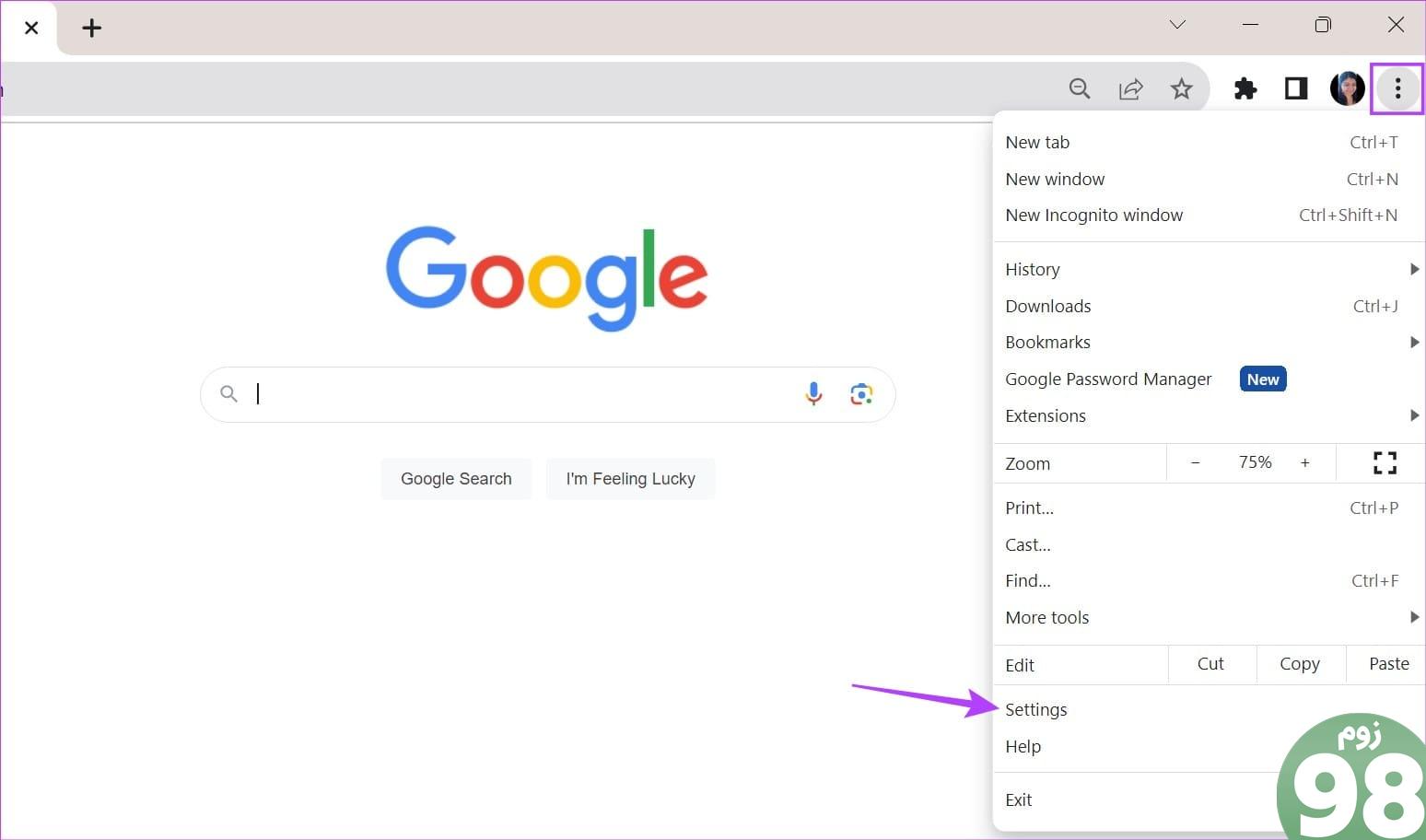
مرحله 3: روی “حریم خصوصی و امنیت” از گزینه های منو کلیک کنید.
مرحله 4: روی “پاک کردن داده های مرور” کلیک کنید.
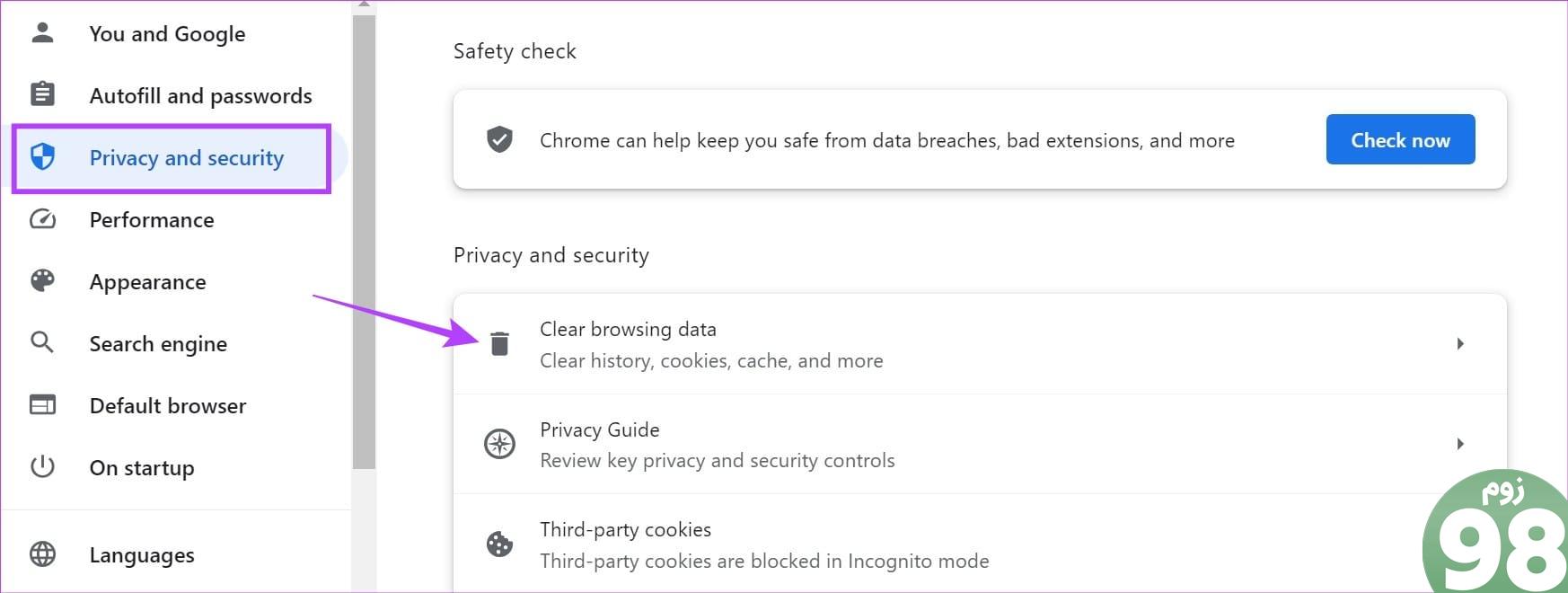
مرحله 5: اکنون «Cookies and other site data» و «Cached images and files» را انتخاب کنید.
مرحله 6: روی Clear data کلیک کنید.
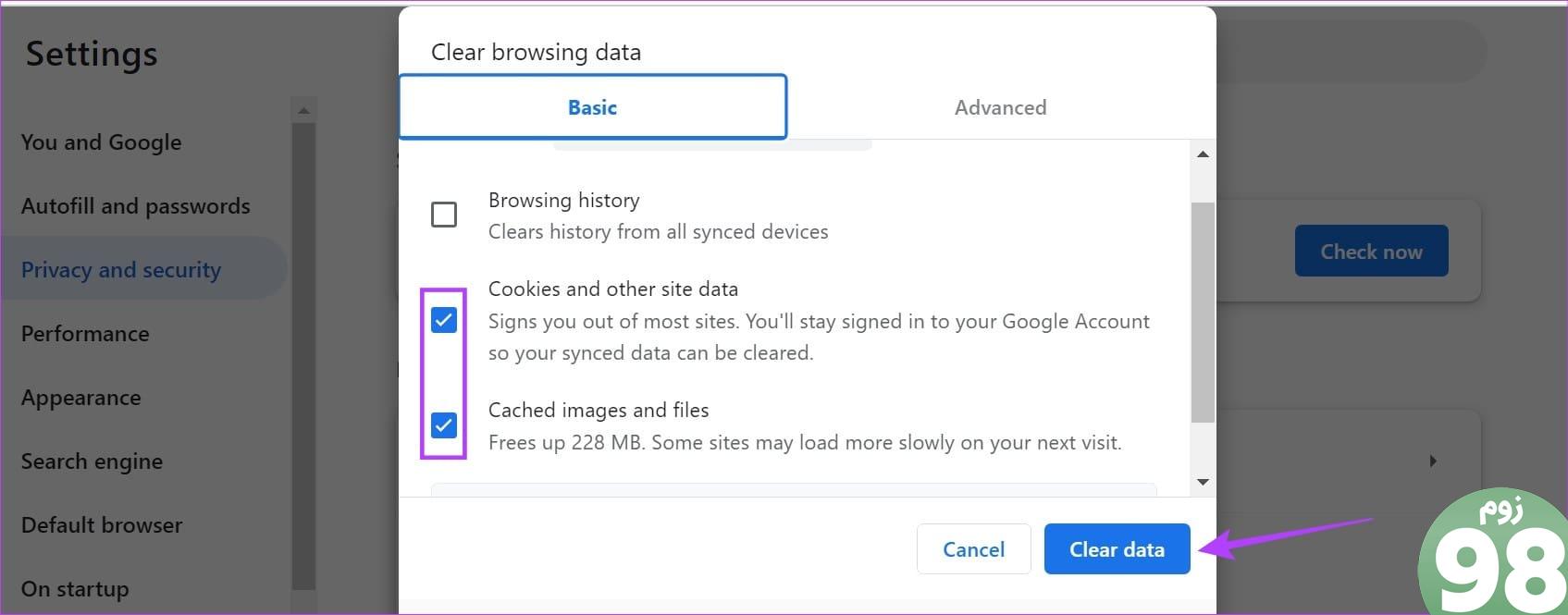
با این کار کش مرورگر وب شما پاک می شود. لطفاً توجه داشته باشید که انجام این کار ممکن است دادههای تنظیمات سفارشی را پاک کرده و از سیستم وبسایتهای خاصی خارج شوید. همچنین می توانید مقالات دیگر ما را بررسی کنید تا درباره پاک کردن کش مرورگر در Edge و Firefox اطلاعات بیشتری کسب کنید.
9. افزونه های مرورگر شخص ثالث را غیرفعال کنید
برنامههای افزودنی برای افزودن عملکرد اضافی به مرورگر شما بدون نصب برنامههای اضافی مفید هستند. با این حال، برنامههای افزودنی شخص ثالث خاص با دسترسی به ویژگیهای مرورگر شما میتوانند از کارکرد برنامهها مطابق انتظار جلوگیری کنند. این نیز می تواند یکی از دلایل عدم خروج فیس بوک باشد.
برای رفع این مشکل، می توانید تمام برنامه های افزودنی را به طور موقت غیرفعال کنید. در اینجا چگونگی آن است.
روی لبه
مرحله 1: از نوار جستجو استفاده کنید، Edge را تایپ کنید و برنامه را از نتایج جستجو باز کنید.
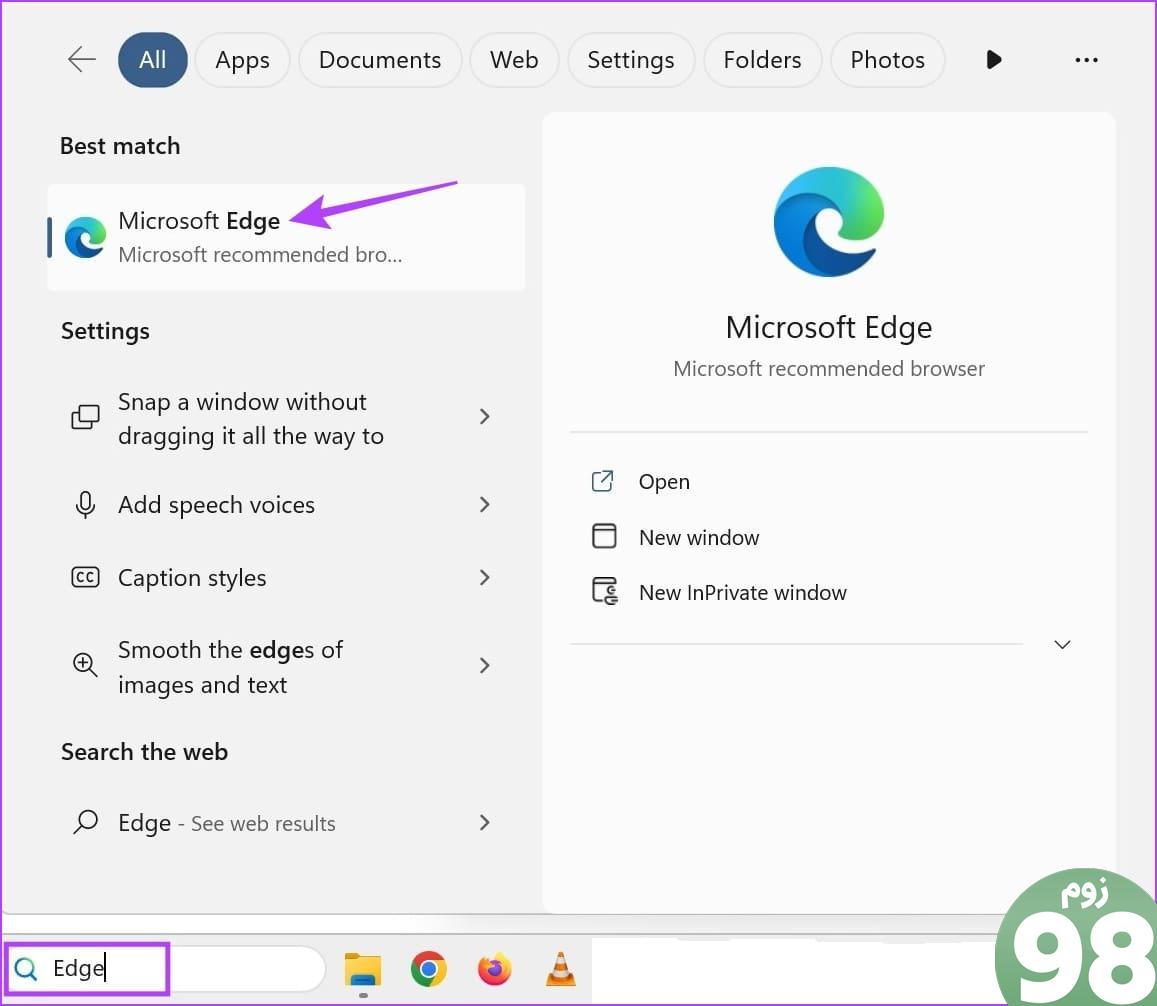
مرحله 2: به صفحه برنامه افزودنی Edge بروید.
مرحله 3: در اینجا، ضامن برای برنامه افزودنی مربوطه را خاموش کنید. مراحل را برای هر افزونه دیگر تکرار کنید.
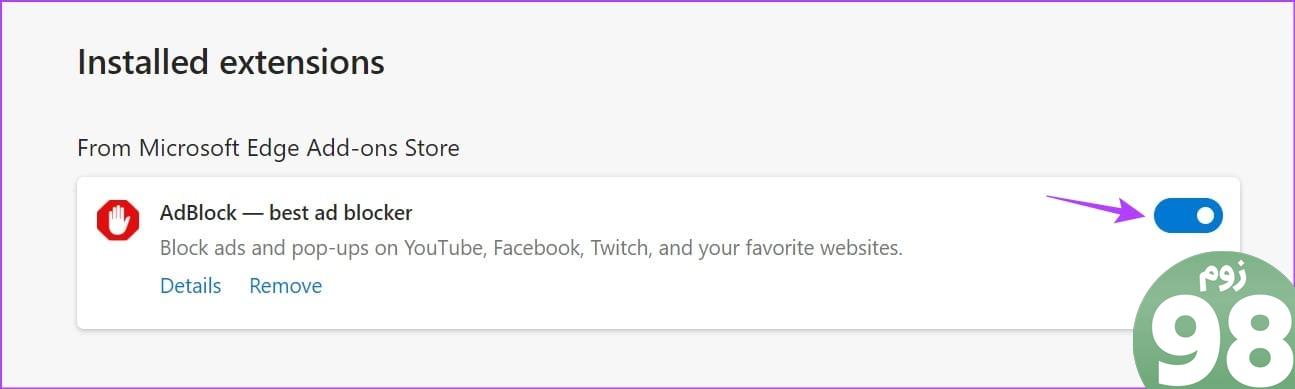
در فایرفاکس
مرحله 1: روی نوار جستجو کلیک کنید، Firefox را تایپ کنید و مرورگر را از نتایج جستجو باز کنید.
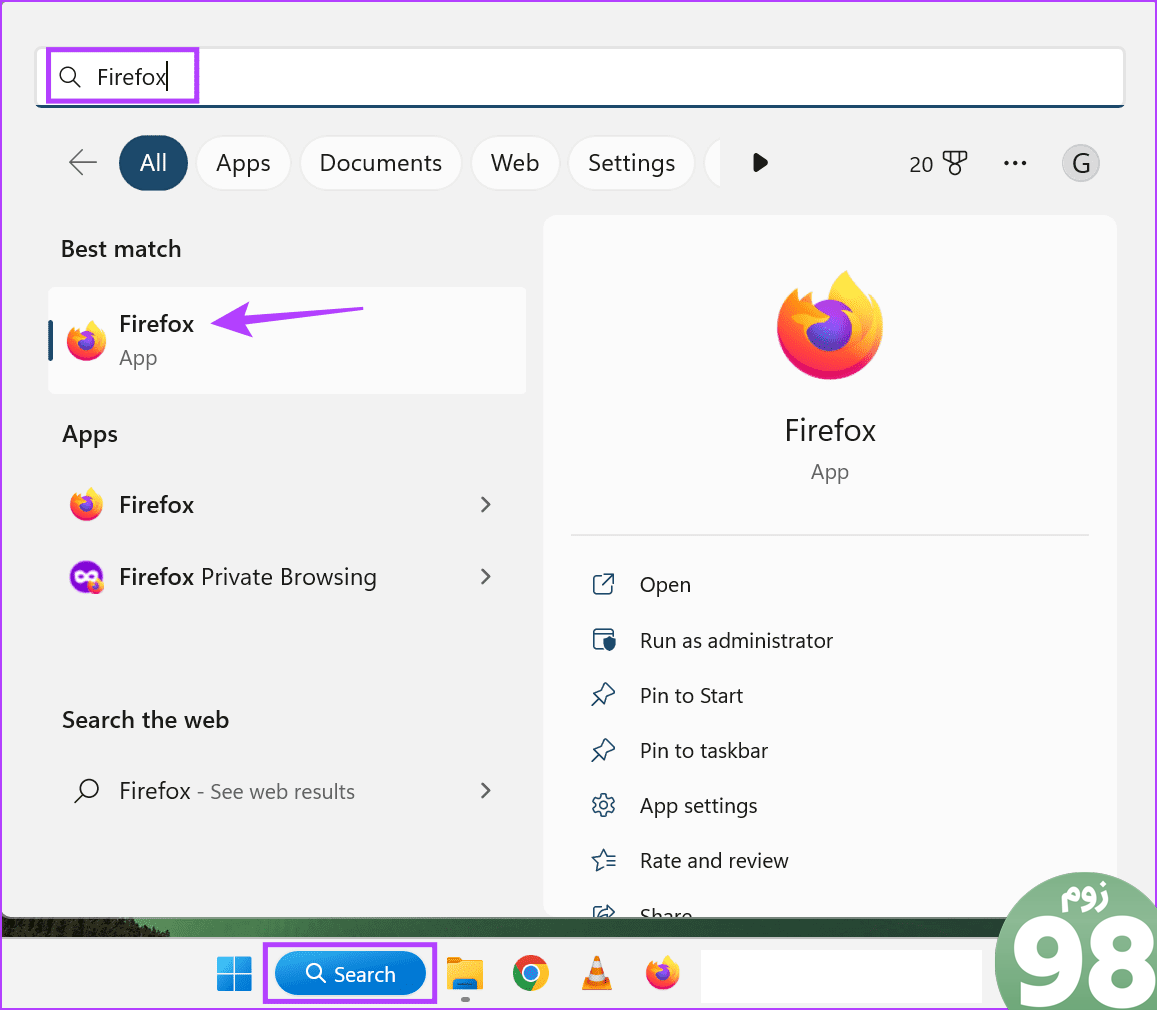
مرحله 2: اکنون، از پیوند زیر برای رفتن به صفحه مدیر افزونه های فایرفاکس استفاده کنید.
مرحله 3: در این صفحه اسکرول کنید و کلید ضامن برای افزونه های مورد نظر را خاموش کنید.
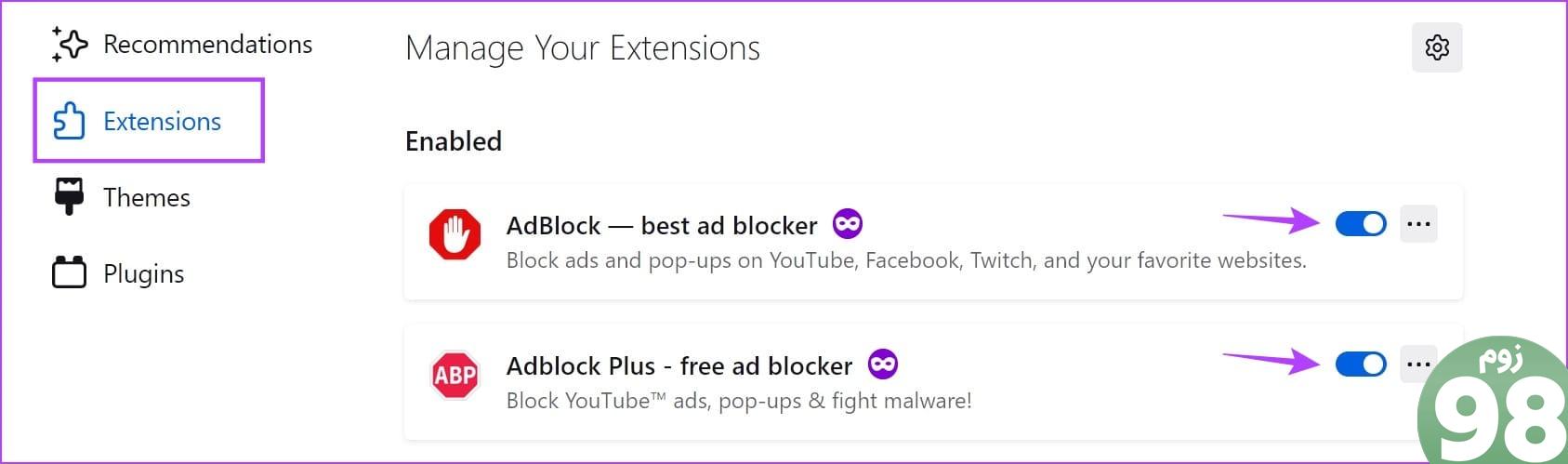
در کروم
مرحله 1: کروم را باز کنید و روی نماد سه نقطه در گوشه سمت راست بالا کلیک کنید.
مرحله 2: در اینجا به Extensions رفته و روی Manage Extensions کلیک کنید.
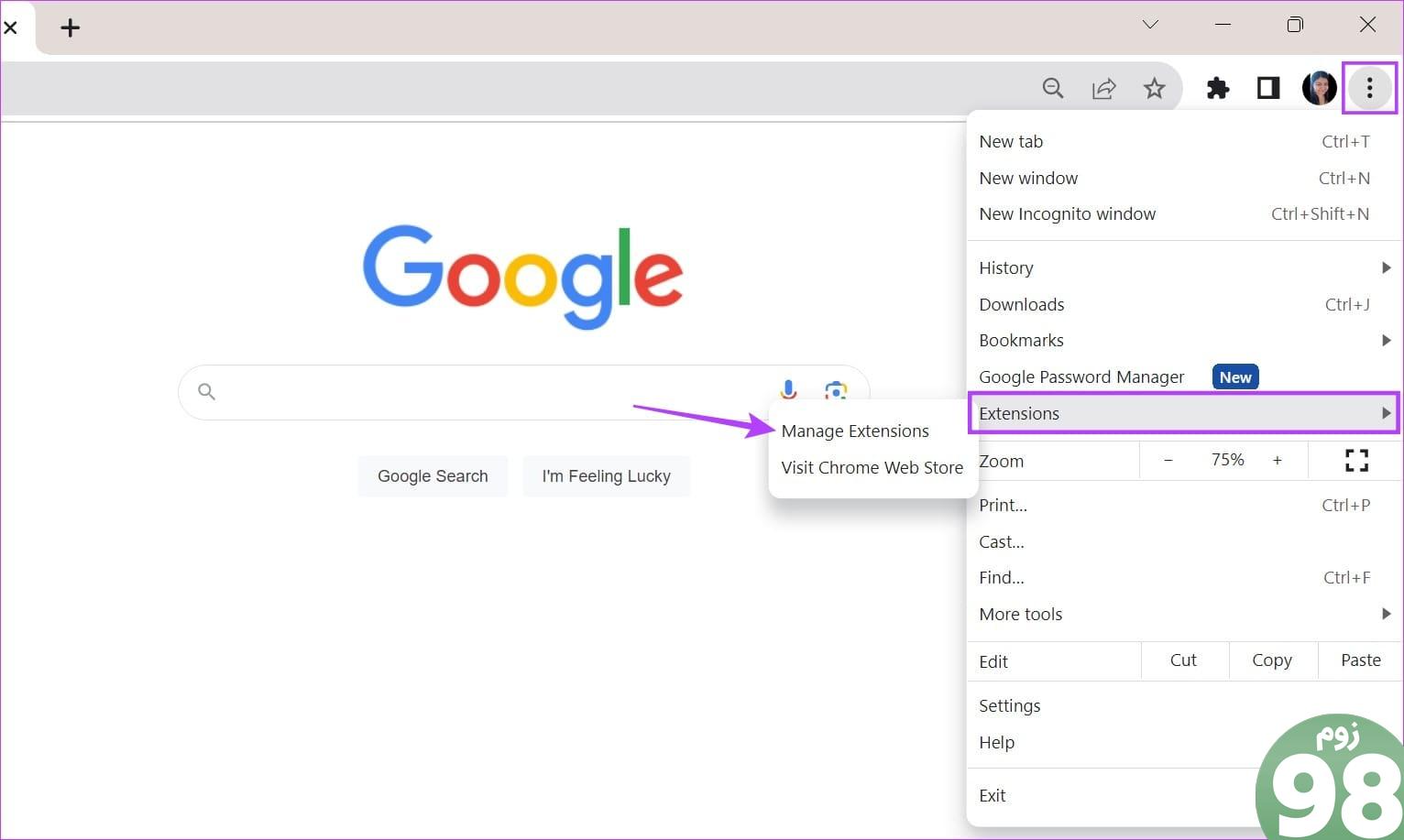
مرحله 3: ضامن را برای پسوند مربوطه خاموش کنید.
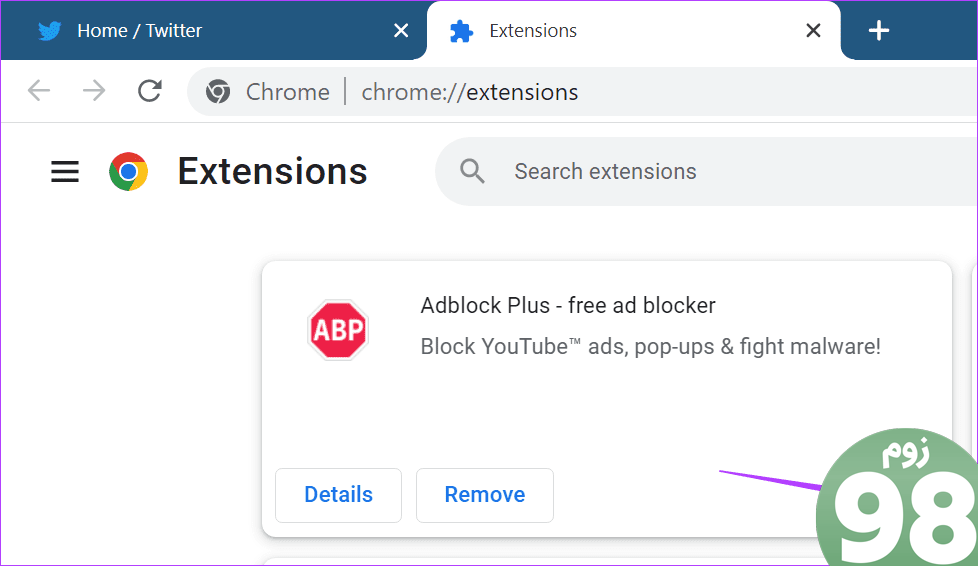
این فرآیند را تکرار کنید و تمام افزونه های اخیرا نصب شده یا به روز شده را خاموش کنید. سپس، دوباره از فیس بوک خارج شوید.
10. از یک مرورگر متفاوت استفاده کنید
در حالی که برنامه های افزودنی شخص ثالث را می توان به راحتی خاموش کرد، برخی از مرورگرها دارای ویژگی های داخلی هستند که ممکن است کنترل آنها سخت باشد. این همچنین می تواند با عملکرد وب سایت تداخل داشته باشد. برای اطمینان از اینکه اینطور نیست، می توانید با استفاده از مرورگر دیگری به وب سایت فیس بوک دسترسی پیدا کنید. سپس از روش های ذکر شده برای خروج از حساب کاربری فیسبوک خود استفاده کنید.
وقتی می خواهید از سیستم خارج شوید
امیدواریم این مقاله به شما در درک و حل خطای “نمی توان از فیس بوک خارج شد” در هنگام استفاده از دسکتاپ و برنامه تلفن همراه فیس بوک کمک کرد. همچنین اگر هنگام ورود به حساب فیس بوک خود با مشکل مواجه شدید، می توانید راهنمای ما را بررسی کنید.
امیدواریم از این مقاله 10 راه برای رفع مشکل «نمی توان از فیس بوک خارج شد Can't Log Out of Facebook» در موبایل و دسکتاپ مجله نود و هشت زوم نیز استفاده لازم را کرده باشید و در صورت تمایل آنرا با دوستان خود به اشتراک بگذارید و با امتیاز از قسمت پایین و درج نظرات باعث دلگرمی مجموعه مجله 98zoom باشید
لینک کوتاه مقاله : https://5ia.ir/FtFdML
کوتاه کننده لینک
کد QR :

 t_98zoom@ به کانال تلگرام 98 زوم بپیوندید
t_98zoom@ به کانال تلگرام 98 زوم بپیوندید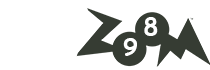
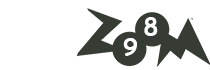
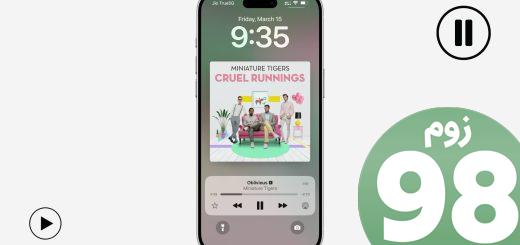





آخرین دیدگاهها